Cómo detener la desaparición de las barras de desplazamiento de Windows 10
Cómo evitar que Windows oculte automáticamente las barras de desplazamiento
Para evitar que Windows 10 oculte automáticamente las barras de desplazamiento:
- Inicie la aplicación Configuración.
- Haga clic en la categoría «Facilidad de acceso».
- Desactive el botón de alternancia «Ocultar automáticamente las barras de desplazamiento en Windows».
Se aplica a todas las versiones de Windows 10
La interfaz de Windows 10 hace un uso extensivo de barras de desplazamiento transitorias. Los encontrará en las aplicaciones para UWP de Microsoft Store y también en los componentes básicos de la interfaz de usuario, como el menú Inicio. Estas barras de desplazamiento están ocultas por defecto y solo aparecen cuando mueves el mouse, escondiéndose nuevamente unos segundos después.
Las barras de desplazamiento que desaparecen guardan algunos píxeles en la pantalla, pero pueden resultar confusas y difíciles de usar. Si te encuentras buscando barras de desplazamiento invisibles o te molesta tener que pasar el cursor sobre ellas antes de que aparezcan, sigue leyendo para saber cómo desactivar este comportamiento.
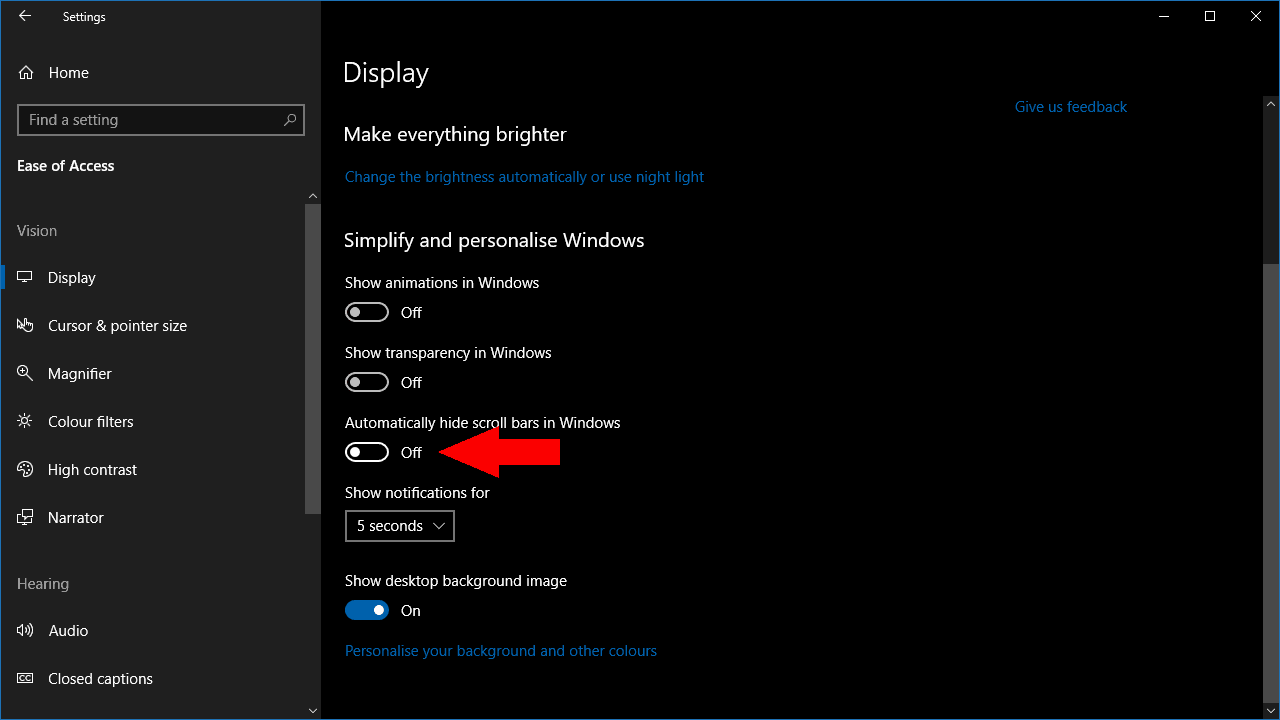
La opción se controla mediante una configuración de un clic dentro de la aplicación Configuración; como siempre con Windows 10, lo difícil es saber dónde encontrarlo. En lugar de agregarlo a la categoría Personalización, encontrará el control en la sección Facilidad de acceso.
Inicie la aplicación Configuración y haga clic en el mosaico «Facilidad de acceso». En la página que aparece, busque el botón de alternancia «Ocultar automáticamente las barras de desplazamiento en Windows» debajo del encabezado «Simplificar y personalizar Windows». Haga clic en el botón para ponerlo en la posición «Apagado».
¡Ya terminaste! El cambio entrará en vigor de inmediato, por lo que verá aparecer las barras de desplazamiento de la aplicación Configuración como se muestra en nuestra captura de pantalla anterior. Dondequiera que haya una barra de desplazamiento, ahora estará visible permanentemente en la pantalla y estará lista para usar. Un pequeño cambio, pero puede resultarle útil.
